2020年02月13日更新
デスクトップ版Google ドライブのバックアップメニューが移動!保存容量へ!
Google ドライブの旧バックアップメニューがUI の変更で保存容量へ移動しています。Googleがサービス提供を行っているデスクトップ版Google ドライブの旧バックアップメニューが「保存容量」へ移動となったUI の変更についてご紹介します。

目次
Google ドライブの旧バックアップメニューがUI の変更で「保存容量」内の「バックアップ」タブへ移動
Googleがサービス提供を行っているデスクトップ版Google ドライブの旧バックアップメニューが、UI の変更により、「保存容量」内の「バックアップ」タブへ移動しています。
 「Amazon Drive」と「Googleドライブ」を比較!違いは?
「Amazon Drive」と「Googleドライブ」を比較!違いは?デスクトップ版「Google ドライブ」について
デスクトップ版「Google ドライブ」は、ユーザーのiPhoneやAndroidのスマホ端末をはじめ、タブレットからもファイルにアクセスが可能で、ユーザーの写真や文章、音楽、動画などのデータを保管できるクラウドストレージサービスです。
また、「Google ドライブ」に保管してあるファイルやフォルダについては、他のユーザーと共有することもでき、ドキュメントやスプレッドシート、スライドなどを複数のユーザーで編集することもできます。
なお、「Google ドライブ」は、Google アカウントを持っているユーザーであれば、無料で15GBの保存容量が利用可能です。
デスクトップ版「Google ドライブ」の特徴として、「Google ドライブ」では、ユーザーが撮影した写真と動画ファイルを元の画質から『高画質』に圧縮の上、ドライブにバックアップすることができます。
なお、写真と動画ファイルを元の画質から『高画質』に圧縮し、保存したファイルについては、15GBの保存容量には加算されないため、データが無制限で保存することができます。
また、以下のデータについても、15GBの保存容量には加算されないため、データが無制限で保存可能です。
- Google ドキュメント
- Google スプレッドシート
- Google スライド
- Google フォーム
- Google サイトのファイル
- Google ドライブの「共有アイテム」 内のファイル
 【Googleドライブ 使い方】共有方法を初心者にもわかりやすく解説!
【Googleドライブ 使い方】共有方法を初心者にもわかりやすく解説!デスクトップ版「Google ドライブ」を利用するメリットについて
「Google ドライブ」は、専用アプリをインストールしなくてもWeb 上で利用することができますが、「Google ドライブ」アプリをインストールの上、利用することで、同期機能が使えるようになります。
メリットとしては、PC上の「 Google ドライブ」フォルダもしくは、ユーザーが指定したフォルダについて、自動的に「 Google ドライブ 」にアップロードを行い、同期することが可能となる点です。
また、「Google ドライブ」は、PCで追加や変更されたファイルを即座にバックアップしたい場合や、ほかのユーザーやPCとリアルタイムでファイルを共有したい場合など、便利に活用することができます。
 【Googleドライブ】アプリの特徴と基本的な使い方を解説!
【Googleドライブ】アプリの特徴と基本的な使い方を解説!UI の変更で「保存容量」内の「バックアップ」タブへ移動となった内容について
従来の「Google ドライブ」の「バックアップ」が、UI の変更で「保存容量」内の「バックアップ」タブへ移動となった内容について確認しておきましょう。
「Google ドライブ」の「バックアップ」とは、Androidデバイスや「Google ドライブ」アプリのバックアップファイルのデータを確認することができるメニューを指しています。
「Google ドライブ」の「バックアップ」は、今までは、画面のサイドバーに「バックアップ」メニューとして表示されていました。
ですが、変更となった新しいUI では「保存容量」の中の「バックアップ」タブとして表示されるようになっています。
 【Googleドライブ】同期できないときの対処法!
【Googleドライブ】同期できないときの対処法!Google ドライブの旧バックアップメニューがUI の変更されたことによるユーザーへの影響は
「Google ドライブ」の旧バックアップメニューがUI の変更によるユーザーへの影響について確認しておきましょう。
UI の変更により、「Google ドライブ」の旧バックアップメニューが「保存容量」内に移動したことで、いままでよりもドライブの階層が深くなっています。
普段の利用には、ユーザーへの影響はないかと思いますが、、「Google ドライブ」の旧バックアップメニューは、「保存容量」内に保存となっていることは把握しておくとよいでしょう。
合わせて読みたい!Googleドライブに関する記事一覧
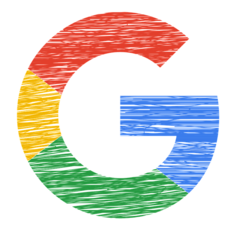 【Googleドライブ】オフラインで使う方法をくわしく解説!
【Googleドライブ】オフラインで使う方法をくわしく解説!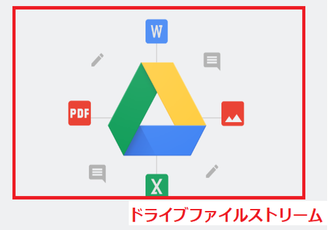 【Googleドライブ】「ドライブファイルストリーム」のメリットは?料金も紹介!
【Googleドライブ】「ドライブファイルストリーム」のメリットは?料金も紹介! Googleドライブを使いこなす便利な拡張機能11選を紹介!
Googleドライブを使いこなす便利な拡張機能11選を紹介! Googleドライブの空き容量を無料で増やす方法!裏技も紹介!
Googleドライブの空き容量を無料で増やす方法!裏技も紹介!






